

CrystalDiskInfo固态硬盘寿命检测工具会在用户绑定电脑设备信息后,在平台页面上实时显示当前电脑的固态硬盘参数。以便用户能够直接通过数据对比查询的方式,对各种隐藏的故障隐患问题进行针对性的修复操作。
和其他同类型软件不同的是,CrystalDiskInfo的监控检测是实时的。如果你一直运行着它,就可以看到某些数值的变化。等到数据量足够大,可以打开功能里的图表,查看各项统计数据。
软件支持机械硬盘、固态硬盘和移动硬盘,兼容性非常不错。如果你的电脑里装了多个硬盘,它也会全部罗列出来,分别检测这些硬盘。需要注意的是,它比较偏向于硬盘健康诊断监控,并不支持性能测试。
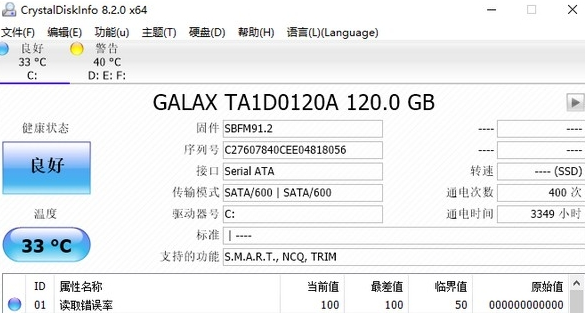
1.启动 CrystalDiskInfo 你会看到我们自己硬盘的一些基本规格参数和型号,其中【硬盘健康状态】恐怕是我们最为关心的数据的综合显示了~当然,若是良好的话那么你就不必去管他了,若是出现【黄色的警告】或是【红色的损毁】的话,这时你便可以从下栏的视窗列表中查看具体存在哪些错误以便你及时处理避免硬盘里面的资料丢失
2.点击【功能】——【图表】,在这里 CrystalDiskInfo 以下拉菜单的方式将我们硬盘的各种相关信息以图表状的方式清晰的呈现在我们眼前
CrystalDiskInfo优势
1、它不但可以像同类软件那样显示硬盘信息,并且如果你一直运行它,你还可以看到这些信息的变化状况,这些资料将会用折线图显示出来。如果你想要查看这些 统计资料,那么打开“功能” -- “图表”,就可以了,但前提是你要运行这个软件一段时间,或者直接开机启动。不然你就只能看见一条直线了。
2、它可以自动显示硬盘的健康状况。虽然很多软件可以显示硬盘信息,但是并不是每个人都可以看懂这些比较专业的术语的,所以这个软件会直接根据统计到的资 料给硬盘的情况进行打分。这样即使硬盘小白。也可以非常了解它的情况,比如笔者运行后它直接显示“警告”,但是我一点也不慌,因为我重要资料都备份了。
3、它拥有多国语言,并且免费。当然这其中也包含简体中文。
1.从本站下载安装包
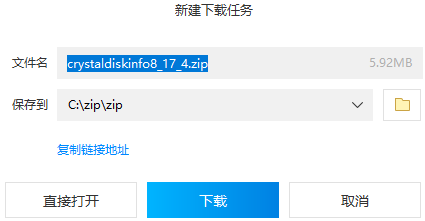
2.鼠标双击解压zip文件
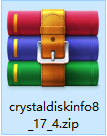
3.点击exe文件安装即可

CrystalDiskInfo固态硬盘寿命检测工具中还配备了专门的温度以及健康状态显示窗口,以便用户能够更加直观地浏览查看硬件运行情况,在磁盘温度偏高时进行及时的进程关闭以及降温处理。
上文就是小编为您带来的CrystalDiskInfo固态硬盘寿命检测工具了,更多精彩软件请多多关注IE浏览器中文网站!

用户如果还在为磁盘驱动发生故障,却不知道该如何解决的问题感到苦恼的话。小编下面为大家带来的磁盘扫描软件中,就涵盖了很多专业化的扫描检测工具,能够帮助用户精准找出磁盘中存在的隐患进行清理,非常的方便实用。